|
Svarbu „Access Services 2010“ ir „Access Services 2013“ bus pašalinti iš kito „SharePoint“ leidimo. Rekomenduojame nekurti naujų žiniatinklio programų ir perkelti esamas programas į alternatyvią platformą, pvz., „Microsoft Power Apps“. Galite bendrinti „Access“ duomenis su „Dataverse“, kuri yra debesies duomenų bazė ir kurią naudodami galite kurti „Power Platform“ programas, automatizuoti darbo eigas, virtualiuosius agentus ir kt. žiniatinkliui, telefonui arba planšetiniam kompiuteriui. Daugiau informacijos žr. Darbo pradžia: „Access“ duomenų perkėlimas į „Dataverse“. |
„Access“ taikomosios programos yra sukurtos paprastesniam bendrinimui ir bendradarbiavimui naudojant naršyklę. Norint kurti ir naudoti „Access“ taikomąją programą, reikalinga „Access 2013“ arba naujesnė versija ir „Microsoft 365“ verslui svetainė arba „SharePoint Server 2013“ arba naujesnės versijos svetainė. Čia rasite daugiau informacijos apie „Access“ taikomosios programos kūrimą. Apžvelkime taikomosios programos kūrimo, duomenų įtraukimo į ją būdus ir kai kuriuos kitus galimus taikomosios programos tinkinimo ir naudojimo veiksmus.
Jei labiau norite dirbti su „Access“ darbalaukio duomenų baze, žr. „Access“ darbalaukio duomenų bazės pagrindinės užduotys.
Taikomosios programos kūrimas naudojant šabloną
Bus greičiau, jei pradėsite naudodami vieną iš su „Access“ pateikiamų taikomosios programos šablonų.
-
„Access“ paleisties ekrane slinkite žemyn, kad būtų rodomi specialieji šablonai. Sąraše pirmiausiai pateikiamos populiariausios taikomosios programos, pvz., turto sekimo, kontaktų ir problemų sekimo. Gaublio piktograma pažymėti šablonai kurs „Access“ taikomąsias programas:
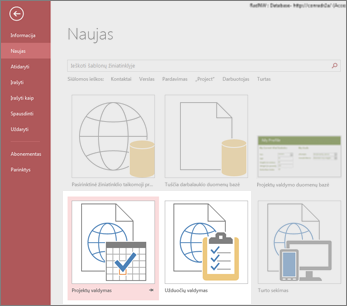
Šablonai, kurių pavadinime yra žodis „darbalaukis“ kurs tradicines „Access“ darbalaukio duomenų bazes.
-
Spustelėkite šabloną ir lauke Taikomosios programos pavadinimas įveskite pavadinimą.
-
Pasirinkite taikomosios programos žiniatinklio vietą ir spustelėkite Kurti.
Sužinokite daugiau apie duomenų bazės pradžią iš "Access" taikomosios programos šablono. Daugiau informacijos apie tai, kaip rasti žiniatinklio vietą, kurią norite naudoti lauke taikomosios programos pavadinimas , ieškokite " Access" žiniatinklio taikomosios programos žiniatinklio vietos radimas. Jei norite sukurti taikomąją programą, pereikite prie kitos sekcijos.
Pasirinktinės „Access“ taikomosios programos kūrimas
Jei nė vienas šablonas neatitinka jūsų poreikių, galite kurti taikomąją programą nuo pradžių.
-
Atidarykite „Access“ ir spustelėkite Pasirinktinė žiniatinklio taikomoji programa.
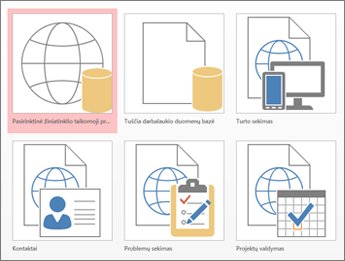
-
Įveskite savo taikomosios programos pavadinimą ir vietą žiniatinklyje (arba pasirinkite vietą iš sąrašo Vietos) ir spustelėkite Kurti).
Prireikus daugiau informacijos, žr. pasirinktinės žiniatinklio taikomosios programos kūrimas.
Neatsižvelgiant į tai, ar pradėjote naudodami šabloną, ar tuščią taikomąją programą, „Access“ taikomąją programą visada galite tinkinti.
Duomenų importavimas arba susiejimas
Sukūrus taikomąją programą, į ją galima įtraukti duomenis. Galite importuoti duomenis iš kitų šaltinių. Pateikiame kai kurias instrukcijas, kad galėtumėte pradėti:
-
Atidarykite savo taikomąją programą programoje „Access“ (arba naudodami naršyklę spustelėkite Parametrai > Tinkinti naudojant „Access“), tada spustelėkite Pagrindinis > Lentelė.
-
Puslapio Įtraukti lenteles dalyje Kurti lentelę naudojant esamą duomenų šaltinį pasirinkite šaltinį ir vadovaukitės vedlio Gauti išorinius duomenis veiksmais.
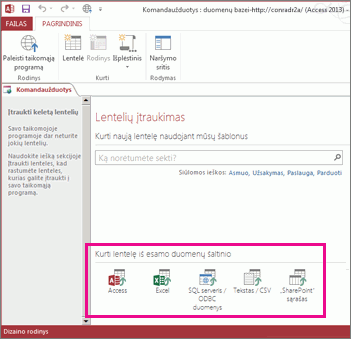
Daugiau informacijos apie duomenų importavimą ieškokite duomenų importavimas iš "Access" duomenų bazės į "Access" žiniatinklio taikomąją programą.
Norėdami sukurti ryšius naujai lentelei, turėsite įtraukti peržvalgos laukų.
Kiti veiksmai
Likęs taikomosios programos kūrimo procesas priklauso nuo to, ką toliau darysite su savo taikomąja programa, bet pateikiame kelis straipsnius, galinčius padėti sužinoti daugiau:










